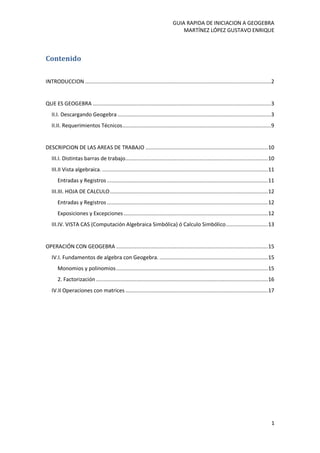
Guia rapida de iniciacion a geogebra
- 1. GUIA RAPIDA DE INICIACION A GEOGEBRA MARTÍNEZ LÓPEZ GUSTAVO ENRIQUE 1 Contenido INTRODUCCION ........................................................................................................................2 QUE ES GEOGEBRA ...................................................................................................................3 II.I. Descargando Geogebra ...................................................................................................3 II.II. Requerimientos Técnicos................................................................................................9 DESCRIPCION DE LAS AREAS DE TRABAJO ...............................................................................10 III.I. Distintas barras de trabajo............................................................................................10 III.II Vista algebraica. ...........................................................................................................11 Entradas y Registros........................................................................................................11 III.III. HOJA DE CALCULO......................................................................................................12 Entradas y Registros........................................................................................................12 Exposiciones y Excepciones .............................................................................................12 III.IV. VISTA CAS (Computación Algebraica Simbólica) ó Calculo Simbólico...........................13 OPERACIÓN CON GEOGEBRA ..................................................................................................15 IV.I. Fundamentos de algebra con Geogebra. ......................................................................15 Monomios y polinomios..................................................................................................15 2. Factorización ...............................................................................................................16 IV.II Operaciones con matrices ............................................................................................17
- 2. GUIA RAPIDA DE INICIACION A GEOGEBRA MARTÍNEZ LÓPEZ GUSTAVO ENRIQUE 2 INTRODUCCION El proyecto presentado a continuación es una muestra de la importancia que tiene el hecho de solucionar los problemas matemáticos de una manera más grafica o tranquila. El software Geogebra es una herramienta electrónica que sirve para poder interpretar datos alfanuméricos y poder resolverlos de la manera más grafica y cómoda para el usuario. Geogebra, ofrece diversas funciones que en conjunto con los procesos resuelve operaciones algebraicas muy complejas. A si mismo se le recomienda al lector que interactúe con el software, ya que de esta manera, se podrá lograr una mejor comprensión y manipulación de dicho programa, así como una posible mejora en el proceso de solución de un problema matemático.
- 3. GUIA RAPIDA DE INICIACION A GEOGEBRA MARTÍNEZ LÓPEZ GUSTAVO ENRIQUE 3 QUE ES GEOGEBRA II.I. Descargando Geogebra En realidad la descarga es muy sencilla y practica. Solo basta con abrir el buscador de Internet de la preferencia del usuario. Ingresar en la barra de direcciones del buscador la pagina: www.geogebra.org Seleccionar el botón de descarga que dice “Software Libre” Después de eso aparecerá una pantalla como la que se muestra a continuación: Dependiendo del Sistema operativo que maneje el usuario, se deberá seleccionar el adecuado, en este caso, usaremos la opcion de Sistems Operativo Windows
- 4. GUIA RAPIDA DE INICIACION A GEOGEBRA MARTÍNEZ LÓPEZ GUSTAVO ENRIQUE 4 Una vez Seleccionado el Sistema operativo de nuestra conveniencia, nos aparecerá una venatana de aviso de descarga de un archivo. Asegurese de aceptar todos los procesos siguientes. A continuación, se mosetrara una ventana solicitando la elección del idioma de preferencia del usuario.
- 5. GUIA RAPIDA DE INICIACION A GEOGEBRA MARTÍNEZ LÓPEZ GUSTAVO ENRIQUE 5 asegurese de poder seleccionarlo, y a continuación de clic en Siguiente Acepte los términos y condiciones con respecto al uso del programa.
- 6. GUIA RAPIDA DE INICIACION A GEOGEBRA MARTÍNEZ LÓPEZ GUSTAVO ENRIQUE 6 Seguido de esto, se nos mostraran diferentes tipos de instalación, seleccionaremos la “Standard” y hacemos clic en “Instalar” Una vez seleccionada la casilla de “istalar” se mostrara una ventana indicando el proceso de instalación del Software. Esperar a que se complete el proceso.
- 7. GUIA RAPIDA DE INICIACION A GEOGEBRA MARTÍNEZ LÓPEZ GUSTAVO ENRIQUE 7 Seguido de esta acción, la instalación nos mostrara una ventana informándonos que la instalación ha sido completada. Seleccionamos la casilla “Ejecutar Geogebra” y a continuación “Terminar”
- 8. GUIA RAPIDA DE INICIACION A GEOGEBRA MARTÍNEZ LÓPEZ GUSTAVO ENRIQUE 8 Esta es la pantalla final donde culmina el proceso de instalación del Software.
- 9. GUIA RAPIDA DE INICIACION A GEOGEBRA MARTÍNEZ LÓPEZ GUSTAVO ENRIQUE 9 II.II. Requerimientos Técnicos En realidad, el software es un software libre con una plataforma que permite ser ejecutada con cualquier versión Java, lo que hace que su uso sea del todo cómodo y sin problemas o restricciones de instalación. A sí mismo, es recomendable para el usuario poder trabajar con Geogebra, debido a que su uso no es muy limitado y permite su constante manipulación sin poner algún tipo de inconveniente.
- 10. GUIA RAPIDA DE INICIACION A GEOGEBRA MARTÍNEZ LÓPEZ GUSTAVO ENRIQUE 10 DESCRIPCION DE LAS AREAS DE TRABAJO III.I. Distintas barras de trabajo Bueno comenzaremos anunciando que Geogebra, al ser un software que permite la solución de diferentes problemas matemáticos, pues tiene diversas áreas de trabajo las cuales hablaremos de ellas a continuación A lo largo y ancho de todas las vistas trabajaremos con una barra de trabajo que permite al usuario la manipulación de sus proyectos para poder resolver sus ejercicios de manera más didáctica. Esta barra en la parte superior de la ventana, es usada para trabajar dentro de la Vista Grafica del Software. (El tema de las diferentes vistas lo veremos más adelante). Esta vista, nos muestra diferentes íconos donde podemos apreciar figuras como La manipulación del área de trabajo de la vista grafica (Este objeto nos permite la manipulación de un objeto en la vista grafica) Puntos sobre un plano cartesiano (permite generar puntos de referencia dentro del objeto de trabajo) Líneas Rectas (como su nombre lo indica, es una herramienta que permite generar rectas en el área de trabajo de la vista grafica) Rectas perpendiculares (de igual manera, permite generar rectas perpendiculares de un objeto, según un punto de referencia) Polígonos (Permite la generación de polígonos con respecto a puntos de trabajo, generando polígonos mas precios) Circunferencias dado un punto de origen (permite generar circunferencias dependiendo de un punto de origen y su radio o diámetro, pueden ser circunferencias de diferentes tipos) Elipse (esta herramienta genera focos o puntos de un eclipse dentro del área de trabajo) Ángulos (Genera ángulos con mas precisión y alcance, partiendo de 3 puntos o 2) Objetos de recta reflejados (permite poner un objeto reflejado o mas bien igual en el área de trabajo) Insertor de textos (como su nombre lo indica, permite ingresar datos en un área de trabajo para poder generar avisos o apuntes) Deslizador sobre una línea (Es una herramienta que permite, deslizarte sobre una línea)
- 11. GUIA RAPIDA DE INICIACION A GEOGEBRA MARTÍNEZ LÓPEZ GUSTAVO ENRIQUE 11 Desplazador de vista grafica.(permite agrandar o minimizar el área de trabajo así como su desplazamiento dentro del plano cartesiano) III.II Vista algebraica. Bueno para empezar una de las vistas más significativas es la Vista Algebraica que permite mostrar y utilizar valores gráficos dentro de la Vista Grafica. La forma más simple de poder utilizarla es con la ayuda de la barra de entrada que permite ingresar datos numéricos enteros, o utilizando solo valores alfanuméricos con una sola incógnita. Así como también permite procesar datos que muestren gráficamente el proceso de resolver datos. Esta ventana, como las demás, puede abrirse por separado y/o reincorporarse al conjunto. Basta con un clic en el botón Expone en una Nueva Ventana que aparece en el extremo derecho de la Barra de Títuloy, viceversa, un clic en el botón Expone en la Ventana Principal. Nota: Sendos botones y aparecen en el extremo derecho de la Barra de Título y se hacen visibles al acercarles el ratón o mouse. Entradas y Registros Desde la Barra de Entrada pueden ingresarse directamente expresiones algebraicas. Después de pulsar Intro (en algunos teclados, Enter), lo ingresado suele pasar a estar registrado en la Vista Algebraica y, eventualmente, representado en la Gráfica activa. Exposiciones y Excepciones Los objetos auxiliares, como los textos que lo son por omisión, sólo pasan a quedar registrados en la Vista Algebraica cuando dejan de serlo o cuando se incluyen de modo que los auxiliares también se muestran en estavista. Los números o valores numéricos y/o los ángulos ingresados no tiene correlato gráfico hasta tanto se tilde elredondelito de visibilidad a la derecha del registro algebraico correspondiente y, entonces, pasa a mostrarse como un deslizador.
- 12. GUIA RAPIDA DE INICIACION A GEOGEBRA MARTÍNEZ LÓPEZ GUSTAVO ENRIQUE 12 III.III. HOJA DE CALCULO Esta ventana, como las demás, puede abrirse por separado y/o reincorporarse al conjunto. Basta con un clic en el botón Expone en una Nueva Ventana que aparece en el extremo derecho de la Barra de Títuloy, viceversa, un clic en el botón Expone en la Ventana Principal. Nota: Sendos botones y aparecen en el extremo derecho de la Barra de Título y se hacen visibles al acercarles el ratón o mouse. Entradas y Registros Desde la Barra de Entrada pueden ingresarse directamente expresiones algebraicas. Después de pulsar Intro (en algunos teclados, Enter), lo ingresado suele pasar a estar registrado en la Vista Algebraica y, eventualmente, representado en la Gráfica activa. Exposiciones y Excepciones Los objetos auxiliares, como los textos que lo son por omisión, sólo pasan a quedar registrados en la Vista Algebraica cuando dejan de serlo o cuando se incluyen de modo que los auxiliares también se muestran en esta vista. Los números o valores numéricos y/o los ángulos ingresados no tiene correlato gráfico hasta tanto se tilde el redondelito de visibilidad a la derecha del registro algebraico correspondiente y, entonces, pasa a mostrarse como un deslizador.
- 13. GUIA RAPIDA DE INICIACION A GEOGEBRA MARTÍNEZ LÓPEZ GUSTAVO ENRIQUE 13 III.IV. VISTA CAS (Computación Algebraica Simbólica) ó Calculo Simbólico Esta herramienta es una de las más factible e importantes de este programa ya que permite ingresar datos numéricos, alfanuméricos, algebraicos, etc. generando así resultados en pantalla, proceso de resultado, factorización de los ejercicios ingresados. Permite operar simbólicamente, incluyendo literales. Compuesta por filas que habilitan una celda o campo de entrada en el renglón superior y presentan la salida en el inferior. Y permite trabajar con monomios y polinomios dentro de un solo problema, es necesario observar que es de los pocos programas que permiten la interacción con problemas de este tipo. Su funcionalidad es similar a la de la Barra de Entrada con las siguientes diferencias: Pueden emplearse literales sin valor asignado en operaciones simbólicas. Por ejemplo, "(a+b)^2" se evalúa como "a^2 + 2*a*b + b^2" El producto debe explicitarse en las operaciones, empleando el signo respectivo o, al menos, un espacio. Así, mientras en la Barra de Entrada puede anotarse tanto a(b+c) como a*(b+c), la multiplicación, en la Vista CAS sólo es válida cuando se incluye el signo * y debe anotarse como a*(b+c)o, en última instancia, a (b+c) = se emplea para las ecuaciones y := para las asignaciones. Por eso, b=2 no asigna el valor 2 a b Los usos del signo igual se distinguen incluso desde la sintaxis correspondiente dado que...
- 14. GUIA RAPIDA DE INICIACION A GEOGEBRA MARTÍNEZ LÓPEZ GUSTAVO ENRIQUE 14 = se emplea para anotar ecuaciones := para la asignación de variables == para el control Booleano de igualdad. siendo la salida un valor de verdad según sean iguales o no sendos miembros a derecha e izquierda del signo.
- 15. GUIA RAPIDA DE INICIACION A GEOGEBRA MARTÍNEZ LÓPEZ GUSTAVO ENRIQUE 15 OPERACIÓN CON GEOGEBRA IV.I. Fundamentos de algebra con Geogebra. Es muy importante que notemos diversos aspectos dentro del algebra que son necesarios para operar algebraicamente el Software Monomios y polinomios Dentro del algebra encontramos problemas con monomios y polinomios, estos problemas son muy sencillos de representar y resolver con la ayuda de Geogebra. Por ejemplo : Suma de monomios: Suma de polinomios Resta de monomios Resta de polinomios Multiplicación de monomios de misma base Multiplicación de monomios
- 16. GUIA RAPIDA DE INICIACION A GEOGEBRA MARTÍNEZ LÓPEZ GUSTAVO ENRIQUE 16 Multiplicación de polinomios 2. Factorización Transformación de una o más expresiones algebraicas en factores, significa descomposición en uno o mas factores Para poder realizar una factorización en Geogebra en primer lugar debemos ingresar los datos a la Vista CAS Posteriormente antes de dar Enter para que el programa realice la solución cotidiana, como lo que buscamos es una factorización, el proceso será ubicar el cursor sobre el icono que se encuentra en la parte superior de la vista. Damos clic en el botón y a continuación se mostrara el resultado que esperamos. Por ejemplo:
- 17. GUIA RAPIDA DE INICIACION A GEOGEBRA MARTÍNEZ LÓPEZ GUSTAVO ENRIQUE 17 IV.II Operaciones con matrices Para trabajar con matrices en Geogebra, el proceso es muy sencillo. Solo es cosa de tener atención en las comas que se usan para diferenciar objetos dentro de las matrices. Y poner atención a las sig indicaciones. 1. Debido a que en este trabajo solo se implementa el CAS, el siguiente procedimiento se hara de esa manera. Colocar primero en nombre de la matriz NOTA: para asignarle a una variable algún valor o significado se usan los signos “:=” 2. Colocamos dos signos de llave una después de la otra 3. Posteriormente comenzaremos a ingresar los datos de la primer fila o renglón 4. Posteriormente para ingresar los valores del siguiente renglón, ingresaremos los datos de la misma manera, sin embargo debemos notar que cada renglón, asi como cada dato, se separan por comas para que el valor pueda ser aceptado, para que por fin pueda ser visualizado asi:
- 18. GUIA RAPIDA DE INICIACION A GEOGEBRA MARTÍNEZ LÓPEZ GUSTAVO ENRIQUE 18